二级建造师注册系统操作手册个人企业.docx
《二级建造师注册系统操作手册个人企业.docx》由会员分享,可在线阅读,更多相关《二级建造师注册系统操作手册个人企业.docx(62页珍藏版)》请在冰豆网上搜索。
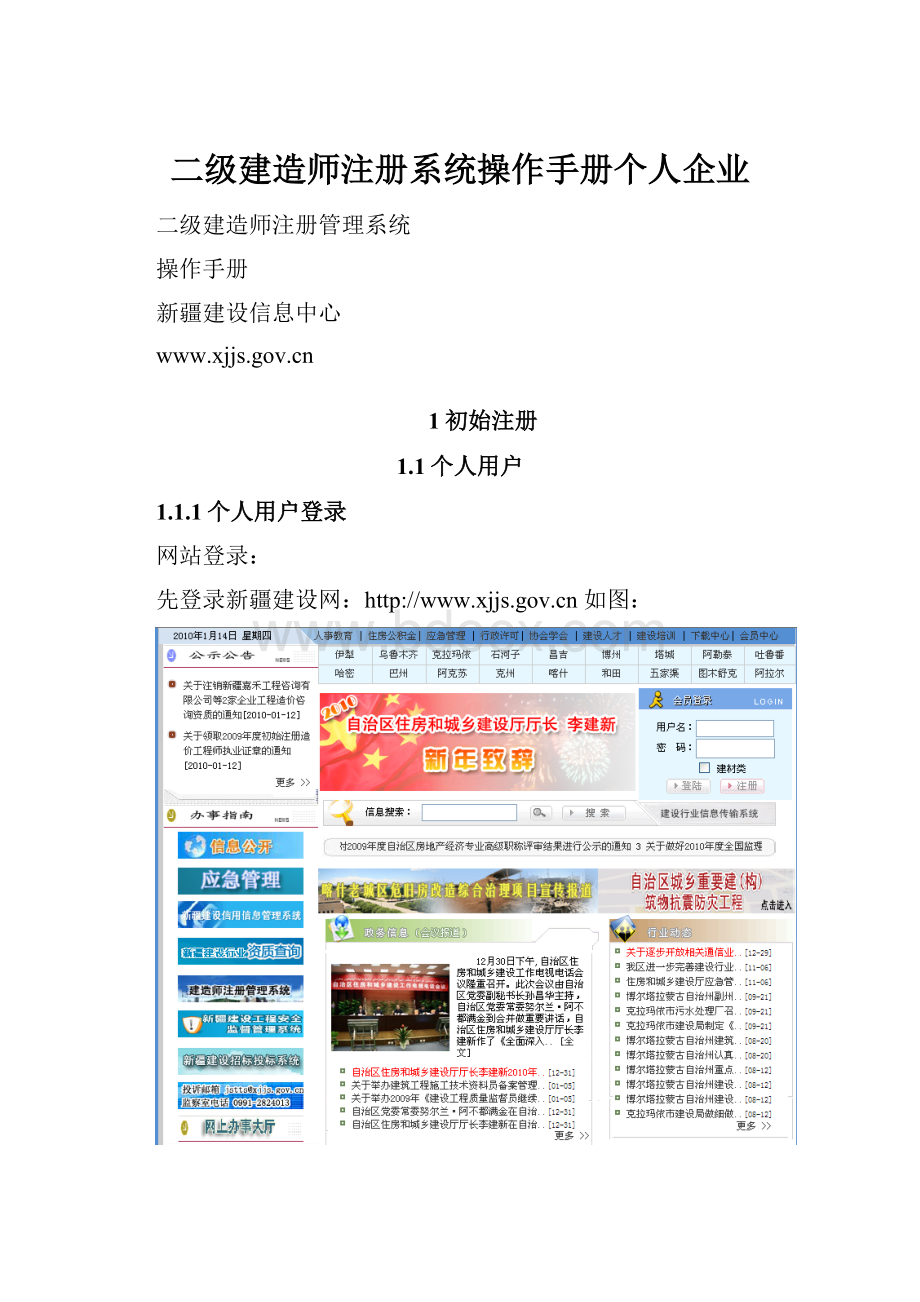
二级建造师注册系统操作手册个人企业
二级建造师注册管理系统
操作手册
新疆建设信息中心
1初始注册
1.1个人用户
1.1.1个人用户登录
网站登录:
先登录新疆建设网:
如图:
然后点击“建造师注册管理系统”,如上图:
进入建造师注册管理系统首页,界面如下图:
点击上图中“个人用户登录”字样;进入个人登录界面,界面如下图:
个人用户根据上图中的“证件类型”下拉列表选择作为登录的“证件类型”,并输入相应证件类型的“证件号码”与“用户密码”进行登录,登录后的界面图如下:
1.1.2个人基本信息
1.1.2.1个人信息登记
个人用户点击“个人基本信息”下的“个人信息登记”,进入个人信息登记界面与刚登陆的初始界面相同;
个人对信息进行校对无误后,点击“确定”按钮,信息有误点击“重填”即可。
1.1.2.2密码修改
点击“密码修改”,进行重设密码,点击“确定”密码重设成功。
如下图所示:
1.1.3初始上报
1.1.3.1申请上报
个人用户点击“初始注册”下的“初始注册上报”,进入申请上报页面,填写“证书情况”、“考试合格专业”、“其它注册专业”、“受教育情况”,点击“增加工程业绩”按钮,每添加一条工程业绩,都要点击每条工程业绩后面的“保存”按钮,,如下图所示:
信息填好后,点整个页面最下面的“保存”按钮,保存所填写的信息;
确认信息填写正确,不需要再修改,可以上报,点击“上报”按钮,上报信息便成功。
如下图所示:
1.1.3.2上报查询
点击“初始注册”下的“上报查询”,可对申请状态进行查询;如下图所示:
1.2企业用户
1.2.1企业用户登录
网站登录:
先登录新疆建设网:
如图:
然后点击“建造师注册管理系统”,如上图:
进入建造师注册管理系统首页,界面如下图:
点击上图中“企业用户登录”字样;进入企业登录界面,界面如下图:
插入钥匙,点击“登录”即可进入。
提示:
如未装钥匙驱动,请回到建造师首页,下载驱动安装后重新登录。
1.2.2企业基本信息登记
企业用户点击“企业基本信息”下的“企业基本信息登记”,进入企业基本信息登记界面,已有人员上报,为了保证信息的一致性,信息无法进行编辑修改。
如果没有人员上报,如上图所示,企业就按照所要求上报企业信息,完成点击“确定”按钮,更改某项,点击“重填”按钮。
1.2.3建造师管理
1.2.3.1新增建造师
企业用户点击“建造师管理”,下的“新增建造师”进入新增人员管理页面,如下图所示:
企业用户填写完信息后,点击页面中的“确定”按钮,新增人员信息保存成功,点击“重填”,修改申请人员的基本信息;填写完毕,需要个人登录“个人用户登录系统”核对并上报信息;
1.2.3.2建造师管理
点击“建造师管理”,对申请人员信息可以“编辑”和“删除”;
1.2.3.3建造师信息查询
点击“建造师信息查询”,可以看到申请人的基本信息和审核信息。
1.2.4初始申报
1.2.4.1注册审查
点击“初始注册”下的“注册审查”页面,页面图如下:
然后点“审查”,企业即可审查:
(注意:
必须有个人上报至企业,企业才可以审核)
1.2.4.2汇总上报
企业“审查”通过后,可以进行上报,点“汇总上报”,选中要上报的申请人,填写好“送件人”姓名和“送件人联系电话”,点“上报”,信息将上报给“建设厅建管处登录”审查。
1.2.4.3文档打印
点击“初始申报”==》“文档打印”,界面如下:
点击“汇总打印”,点弹出的窗口中的“打印”按钮,即可对多人信息进行汇总打印;界面如下:
打印个人表,只需点击“打印”,然后点弹出的窗口中的“打印”按钮即可,页面如下(只示例页面中的一部分):
如果打印不成功,请返回至建造师首页,点击“相关下载”下的“打印说明”;下载“打印说明”对IE进行相关的设置即可。
2变更注册
2.1个人用户
2.1.1个人用户登录
网站登陆;登录:
如图:
个人用户在网站首页点击“建造师注册管理系统”,进入建造师注册管理系统首页,页面如下图:
个人用户点击上图中的“个人用户登录”字样,进入个人用户登录界面,界面图如下所示:
个人用户根据上图中的“证件类型”下拉列表选择作为登录的“证件类型”,并输入相应证件类型的“证件号码”与“用户密码”进行登录,登录后的界面图如下:
2.1.2变更注册
2.1.2.1聘用企业变更
用户点击“变更注册”下的“聘用企业变更”,进入聘用企业变更页面,可以看到如下图所示:
2.1.2.1.1聘用企业变更保存
用户进入聘用企业变更页面可以看到“现聘用企业”那栏,文本框,用户填写现在的聘用企业名称,填写好后,用户一定要记得先点击“确定”按钮才能接着点击“保存”按钮,否则就会弹出提示框,无法保存,点击“确定”后的页面如下图,
“企业性质、法定代表人、企业资质类别、资质等级”这几栏点击“确定”后就会自动填充,不需要用户手填,“是否跨省变更”需要由用户自己选择,用户选择好后就可以点击“保存”,保存后的图如下所示:
2.1.2.1.2聘用企业变更修改、删除
用户保存聘用企业变更信息到数据库但是还没有上报到原聘用企业之前用户还可以修改。
用户如果要修改“现聘用企业”信息,点击“修改”按钮,用户可以重新编辑“现聘用企业”文本框,“确定”按钮会重新出现,所以修完“现聘用企业”信息后用户也同样要先点击“确定”按钮才能够保存修改后的信息。
用户保存聘用企业变更信息到数据库但是还没有上报到原聘用企业之前用户可以删除数据库中的聘用企业变更的信息,只要点击“删除”按钮就可以。
2.1.2.1.3聘用企业变更上报
用户保存聘用企业变更信息到数据库若无误了可以点击“上报”按钮上报到原聘用企业,上报成功后显示如下页面:
页面中的几个按钮都不可见,代表着用户无法修改信息,所以用户上报前请确认信息是否正确,若有错误,只能等企业打回时再修改。
2.1.2.2个人姓名变更
2.1.2.2.1个人姓名变更
用户点击“变更注册”下的“个人姓名变更”进入姓名变更页面,页面如下所示:
(同一个用户一次只能进行一项变更,譬如:
用户要进行姓名变更,该用户如果有进行其他两项“聘用企业变更”和“企业名称变更”变更之一,则要等变更完成证书已经发放了才能进行名称变更)。
页面中有个“更名后自然情况”文本框,文本框内用户可以填写用户当前的姓名,信息填完后用户可以选择点击“保存”,这个下次用户再进入时就可以看到自己上次所填写的信息,不担心会丢失。
保存成功后页面会出现“上报、修改、删除”按钮,如下所示:
2.1.2.2.2个人姓名变更修改、删除、上报
用户保存姓名变更信息后若想修改可以点击“修改”按钮再次修改“更名后自然情况”文本框的值,再点击“保存”就可以保存修改后的信息。
用户点击“删除”就是从数据库中删除保存的姓名变更信息,用户所填的信息将从数据库中被删除。
用户点击“保存”后信息确认无误,可以点击“上报”按钮上报到企业,让企业进行审核,用户上报信息就无法修改,只能等企业审核不通过时打回再修改信息,所以请慎重填写。
上报后所有的按钮均不可见,如下图:
2.2企业用户
2.2.1企业用户登录
网站登陆;登录:
如图:
企业用户在网站首页点击“建造师注册管理系统”,进入建造师注册管理系统首页,页面如下图:
企业用户点击上图中“企业用户登录”字样,进入企业用户登录界面,界面图如下:
企业用户插入钥匙,点击“登录”进入企业用户使用界面。
2.2.1.1聘用企业变更
个人上报聘用企业变更信息到企业,首先上报到原聘用企业,原聘用企业审核通过后信息再将上报给现聘用企业。
企业登录点击“变更注册”下的“聘用企业变更”,页面如下图所示:
企业用户可以根据查询条件进行查询,通过点击“审查”对建造师进行审核。
2.2.1.1.1原聘用企业审查
原聘用企业用户对建造师进行原聘用企业审核,审核页面如下图所示:
企业用户可以看到上图中有两个按钮,一个“通过”,一个“打回”,若企业审核不通过打回建造师到个人,由个人填写正确信息后再上报。
若企业审核建造师,审核“通过”,则点击“通过”,系统自动为该建造师提交到现聘用企业,让现聘用企业审核。
2.2.1.1.2现聘用企业审查
建造师原聘用企业用户对建造师进行审核,审核通过时,现聘用企业可以看到建造师上报的信息,对建造师进行审核,现聘用企业审核页面如下:
点击“审查”进入审查页面,页面如下所示:
企业根据就实际情况对二级建造师进行审核,若审核不通过,请点击“打回”,将建造师的信息打回至个人填报正确后再上报;若审核通过,请点击“通过”,企业审核通过再由企业上报给建设厅建管处进行审核。
(注意:
不敢审核“通过”还是“打回”都请将页面上的信息填写完整。
)
2.2.1.1.3企业上报
现聘用企业审核建造师审核通过后可以进行上报,上报页面如下:
只有当“当前状态”为“已审查”的时候企业才可以点击“上报”按钮进行上报操作,企业上报之前请先填写“送件人姓名”和“送件人电话”。
2.2.1.2姓名变更
企业用户进入姓名变更页面,页面中显示该企业下的建造师上报姓名变更注册信息到企业但是企业还未上报给建设厅的所有建造师的信息,如下图所示:
2.2.1.2.1姓名变更审查
企业用户点击上图中红色椭圆圈内的“审查”,对申报姓名变更注册的二级建造师进行审查,审查页面如下:
企业用户根据实际情况对建造师进行姓名变更审核,若审核不通过,点击“打回”按钮,将该建造师的信息打回至个人,由建造师重新填写信息,确认正确后再上报;若审核通过,点击“通过”按钮,再返回到原页面进行上报操作(注意:
不管是“通过”还是“打回”,都请将页面中的信息填写完整再进行操作,否则操作无法进行)。
2.2.1.2.2姓名变更上报
企业审核申请姓名变更的建造师时候通过,可以“上报”建造师到建设厅建管处。
点击下图中“上报”按钮看可以,当然“上报”钱请一定先填写“送件人姓名”和“送件人电话”,否则无法上报。
2.2.1.3企业名称变更
企业用户进入“变更注册”下的“企业名称变更”,申请企业名称变更时要确保该企业下的所有的二级建造师没有申请其他变更或申请其他变更的证书已经发放了,若还有二级建造师申请其他变更且证书还没有发放,则显示如下页面:
“现企业名称”的文本框无法编辑。
若该企业下没有二级建造师申请变更注册,则会显示如下页面:
在“现企业名称”文本框中填写现企业名称,然后点击“申请企业名称变更”按钮,点击此按钮之后会对该企业下的所有二级建造师进行企业名称变更操作,如下图所示:
2.2.1.3.1企业名称变更审查
点击上图中红色椭圆圈内“审查”字样进入审查页面,页面图如下:
此页面中只有一个“通过”按钮,因为企业名称变更是由企业执行的,所以不需要再打回至个人。
企业用户填写完整审核信息后点击“通过”就可以。
2.2.1.3.2企业名称变更上报
企业审核通过,回到企业名称变更页面进行上报操作,如下图所示:
企业用户点击“上报”要上报进行企业名称变更的二级建造师时,首先要对该企业下的所有的二级建造师审核通过才可以上报而且要选择所有的二级建造师一起上报到建设厅建管处,否则无法上报。
2.2.1.4汇总打印
企业用户进入汇总打印首页面,可以看到所有申请变更注册(聘用企业变更、姓名变更、企业名称变更)的已经上报到建设厅建管处的二级建造师的信息
点击上图椭圆圈内的“打印”字样,企业用户可以打印某建造师申请某项变更注册的申请书,点击“汇总打印”,企业用户可以打印申请变更注册的且刚刚上报到建设厅建管处的建造师的汇总表。
汇总表如下图所示:
3增项注册
3.1用户登陆
3.1.1个人用户登陆
网站登陆;登录:
如图:
个人用户在网站首页点击“二级建造师注册管理系统”,进入二级建造师注册管理系统首页,页面如下图:
个人用户点击上图中的“个人用户登录”字样,进入个人用户登录界面,界面图如下所示:
3.1.2个人用户使用界面
个人用户根据上图中的“证件类型”下拉列表选择作为登录的“证件类型”,并输入相应证件类型的“证件号码”与“用户密码”进行登录,登录后的界面图如下:
3.1.3个人用户增项注册使用初始界面
个人用户登录成功后进入个人版界面,点击“增项注册”下的“增项注册上报”,若用户第一次进入增项注册页面且初始注册还没有完成,则会跳出提示框“您还没有完成初始注册,无法进行增项注册”,点击该提示框“确定”页面跳转到“个人初始注册”页面;若用户第一次进入增项注册页面且已经完成初始注册用户可以看到如下界面,该界面上有个人信息、用户所在企业信息、个人已注册专业信息等。
3.1.3.1个人用户添加增项注册专业
个人用户点击“添加增项注册专业”则可以添加一项申请增项专业,再点击下,再可以增加一条,添加功能页面如下图所示,用户根据“增项资格证书专业类别”与“申请增项注册专业”的下拉列表选择申请增项注册专业,但是要注意“增项资格证书专业类别”与“申请增项注册专业”一定要相同,而且“申请增项注册专业”跟“已注册专业”不相同,否则会弹出提示框,添加失败
3.1.3.2个人用户保存申请增项专业
个人用户添加完一条增项专业,先点击“申请增项注册专业”后的“保存”按钮,“保存”后如下所示:
用户再点击上图红色标记“保存”,用户将数据信息保存到数据库中,保存后,用户下次进入该页面时就可以上一次保存的信息。
界面图如下:
3.1.3.3个人用户进行增项上报
个人用户点击“上报”,将申请增项注册专业上报到企业,用户无法再进行修改,且“上报”“修改”“保存”按钮均不可见
3.1.3.4个人用户上报查询
个人用户点击“增项注册”下的“上报查询”,出现如下界面,页面显示该用户所有已经上报到企业的增项注册专业的信息,点击红色标志的“查询”回到该用户“增项注册上报”页面
3.2企业用户登陆
网站登陆;登录:
如图:
企业用户在网站首页点击“二级建造师注册管理系统”,进入二级建造师注册管理系统首页,页面如下图:
企业用户点击上图中“企业用户登录”字样,进入企业用户登录界面,界面图如下:
企业用户插入钥匙,点击“登录”进入企业用户使用界面,企业用户点击“增项注册”可以进入增项注册模块。
3.2.1企业增项注册
3.2.1.1企业增项注册审查
企业用户进入“注册审查”,页面中显示二级建造师已经由个人上报到企业的且企业未审查申请增项注册的二级建造师的有关信息,企业还可以根据“状态”“姓名”“申报专业”查询申请增项注册的二级建造师的有关信息。
3.2.1.2企业增项审查
企业点击“审查”链接到新的页面,该页面分为两部分:
一部分是个人基本信息,另一部分是“企业增项审核”页面,企业通过添加页面上的信息决定该二级建造师是否通过审核,若该二级建造师审核不通过,则企业可以“打回”到个人,若审核“通过”,则“通过”与“打回”按钮都不可见,且企业无法修改审核信息
3.2.1.3企业增项注册汇总上报
企业进入“汇总上报”,页面显示企业审核通过的二级建造师的有关信息,企业可以“按姓名汇总”与“按专业汇总”汇总企业审核通过的二级建造师,企业可以“批量删除”页面上的二级建造师。
企业也可以“查看”该二级建造师的企业审核相关信息。
若企业要上报,选择要上报的二级建造师,点击“上报”,将该二级建造师上报到建设厅建管处(注意:
上报的时候请一定填写“送件人姓名”和“送件人电话”,否则无法上报)。
3.2.1.4企业增项汇总打印
企业进入“增项注册”下“文档打印”可以看到如下界面图,该图显示了已经由企业上报到处室的二级建造师相关信息,企业还可以根据二级建造师的“姓名”“申报专业”进行查询
3.2.1.5企业增项汇总打印表
企业点击“汇总打印”按钮进入“企业二级建造师增项注册申请汇总表”页面,该页面汇总所有已经由企业上报到处室的申请增项注册的二级建造师,点击“打印”按钮可以把该汇总表打印出来。
(企业用户请带好相关资料到新疆建设厅行政大厅办理)
4注销注册
4.1个人用户
4.1.1个人用户登录
网站登录:
先登录新疆建设网:
如图:
然后点击“二级建造师注册管理系统”,如上图:
进入二级建造师注册管理系统首页,界面如下图:
点击上图中“个人用户登录”字样;进入个人登录界面,界面如下图:
个人用户根据上图中的“证件类型”下拉列表选择作为登录的“证件类型”,并输入相应证件类型的“证件号码”与“用户密码”进行登录,登录后的界面图如下:
4.1.2注销上报
二级建造师用户进入注销注册——>注销注册上报,界面如下图所示(只列出下半部分):
建造师选择“注销原因”,并点击“保存”,才能进行上报,点击“保存”后提示“保存注销注册信息成功”的界面如下所示:
“保存成功”后页面最底下出现“上报”、“删除”两个按钮:
若建造师由于“注销原因”选择错误,想重新选择可以点击“删除”然后重新保存;若建造师确认信息填写无误,可以点击“上报”按钮上报给企业(注意:
上报后建造师无法修改,只能等企业打回后再重新修改)
4.1.3上报查询
建造师用户若申请注销注册,则可以“进入注销注册――>上报查询”查询有关的信息,如下界面所示:
4.2企业用户
4.2.1企业用户登录
网站登陆;登录:
如图:
企业用户在网站首页点击“二级建造师注册管理系统”,进入二级建造师注册管理系统首页,页面如下图:
企业用户点击上图中“企业用户登录”字样,进入企业用户登录界面,界面图如下:
企业用户插入钥匙,点击“登录”进入企业用户使用界面。
4.2.2注册申请
若企业要对某建造师进行强制注销申请,则企业用户进入“注销注册――>注册申请”,界面示意图如下:
企业用户根据建造师“姓名、身份证号”等信息点击“查询”查询满足条件的该企业下的建造师,查询出满足条件的建造师后,企业可以选择需要进行强制注销注册的建造师,并选择“申请注销原因”,填写“注销操作人”,点击“申请注销”即可,示意图如下:
4.2.3注册审查
企业用户进入“注销注册――>注册申请”,对已经上报的企业的申请注销注册或由企业进行强制注销的二级建造师进行审核,主页面如下所示:
点击“审查”进入审查页面,如下所示:
企业用户根据实际情况度建造师进行审核是“通过”还是“打回”(注意:
若是由企业申请的注销注册,则不可以“打回”,即没有“打回”按钮);
4.2.4汇总上报
企业用户进入“注销注册――>汇总上报”,对已经审核通过的建造师进行上报操作,界面如下所示:
企业用户可以看到“审查校验”字样,点击进入,企业用户可以校验对建造师的审核情况,如不属实,可以“打回”至个人让建造师重新申报再审核。
若情况属实,则企业用户选择建造师进行上报操作(注意:
一定要填写“送件人姓名”和“送件人电话”才可以上报成功);
4.2.5汇总打印
企业用户进入“注销注册――>汇总打印”,打印汇总表以及建造师个人申请表,界面图如下:
企业用户点击“汇总打印”按钮进入汇总打印页面,打印企业汇总表,页面如下所示:
企业用户点击“操作”下的每行的“打印”字样,进入个人申请表打印页面,打印带条形码的建造师个人申请表,页面如下所示(只示例一部分):
企业用户将打印汇总表和个人申请表等有关资料报送给建设厅建管处审核。
5遗失补办
5.1个人用户
5.1.1个人用户登录
网站登录:
先登录新疆建设网:
如图:
然后点击“建造师注册管理系统”,如上图:
进入建造师注册管理系统首页,界面如下图:
点击上图中“个人用户登录”字样;进入个人登录界面,界面如下图:
个人用户根据上图中的“证件类型”下拉列表选择作为登录的“证件类型”,并输入相应证件类型的“证件号码”与“用户密码”进行登录,登录后的界面图如下:
5.1.2遗失补办上报
二级建造师用户进入遗失补办——>遗失补办上报,界面如下图所示(只列出下半部分):
建造师填写“补办/更换原因”,选择补办内容,并点击“保存”,才能进行上报,点击“保存”后提示“数据保存成功,若要上报企业审核,请接着点上报按钮,谢谢”的界面如下所示:
“保存成功”后页面最底下出现“上报”、“修改”、“删除”三个按钮:
若建造师由于选择错误,想重新选择可以点击“删除”然后重新保存;点击“修改”按钮可以重新填写信息并保存;可以点击“上报”按钮上报给企业(注意:
上报后建造师无法修改,只能等企业打回后再重新修改)
5.1.3上报查询
建造师用户若申请遗失补办,则可以进入“遗失补办――>上报查询”查询有关的信息,如下界面所示:
5.2企业用户
5.2.1企业用户登录
网站登陆;登录:
如图:
企业用户在网站首页点击“二级建造师注册管理系统”,进入二级建造师注册管理系统首页,页面如下图:
企业用户点击上图中“企业用户登录”字样,进入企业用户登录界面,界面图如下:
企业用户插入钥匙,点击“登录”进入企业用户使用界面。
5.2.2注册审查
企业用户进入“遗失补办――>注册审查”,对已经上报的企业的二级建造师进行审核,主页面如下所示:
点击“审查”进入审查页面,如下所示:
企业用户根据实际情况度建造师进行审核是“通过”还是“打回”(注意:
若是由企业申请的注销注册,则不可以“打回”,即没有“打回”按钮);
5.2.3汇总上报
企业用户进入“遗失补办――>汇总上报”,对已经审核通过的建造师进行上报操作,界面如下所示:
企业用户可以看到“审查校验”字样,点击进入,企业用户可以校验对建造师的审核情况,如不属实,可以“打回”至个人让建造师重新申报再审核。
若情况属实,则企业用户选择建造师进行上报操作(注意:
一定要填写“送件人姓名”和“送件人电话”才可以上报成功);
5.2.4汇总打印
企业用户进入“遗失补办――>汇总打印”,打印汇总表以及建造师个人申请表,界面图如下:
企业用户点击“汇总打印”按钮进入汇总打印页面,打印企业汇总表,页面如下所示:
企业用户点击“操作”下的每行的“打印”字样,进入个人申请表打印页面,打印带条形码的建造师个人申请表,页面如下所示(只示例一部分):
企业用户将打印汇总表和个人申请表等有关资料报送给建设厅建管处审核。
6延续注册
6.1个人用户
6.1.1个人用户登录
网站登录:
先登录新疆建设网:
如图:
然后点击“建造师注册管理系统”,如上图:
进入建造师注册管理系统首页,界面如下图:
点击上图中“个人用户登录”字样;进入个人登录界面,界面如下图:
个人用户根据上图中的“证件类型”下拉列表选择作为登录的“证件类型”,并输入相应证件类型的“证件号码”与“用户密码”进行登录,登录后的界面图如下:
6.1.2延续注册上报
二级建造师用户进入